win7c盘突然爆满怎么办 win7c盘突然爆满 也找不到大文件怎么处理
更新时间:2023-11-10 16:43:51作者:jhuang
在使用电脑的过程中,我们会突然发现win7精简版C盘的可用空间变得爆满,清理垃圾也找不到大文件,这种情况给我们的日常使用带来了很大困扰,因此了解和解决这个问题变得尤为重要。win7c盘突然爆满怎么办呢?本文将分析win7c盘突然爆满 也找不到大文件怎么处理,帮助用户有效解决这一问题。
相关教程:c盘满了如何快速清理
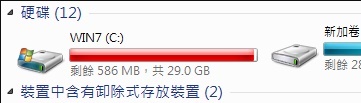
win7系统c盘突然爆满原因分析
1、首先我们可以右键选中“计算机”,打开“属性”。
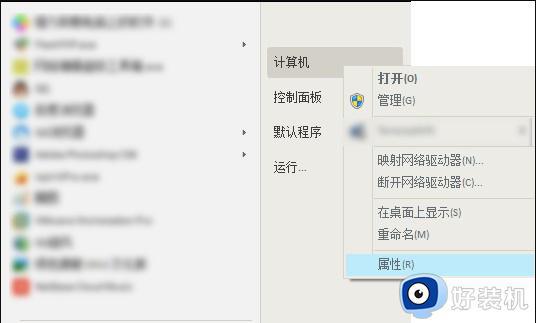
2、然后选择左侧边栏的“高级系统设置”。
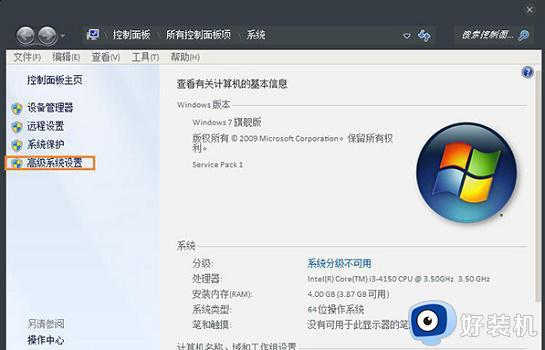
3、在“系统保护”选项卡中查看保护设置里,C盘保护是否打开。
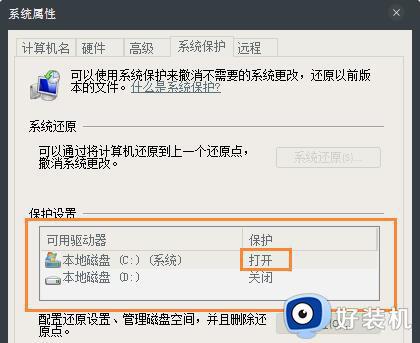
4、如果处于打开状态,就点击下方的“配置”。
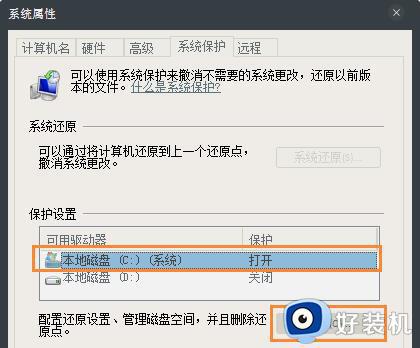
5、然后勾选“关闭系统保护”,再把下面的“最大使用量”拉到最左边。
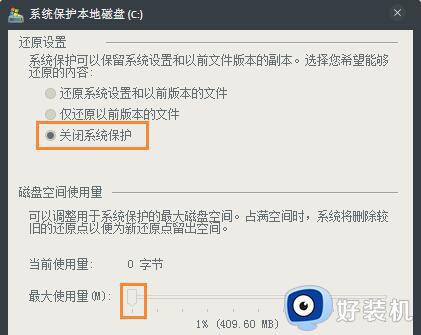
6、最后点击“删除”,然后在弹出的提示窗口选择“继续”即可。
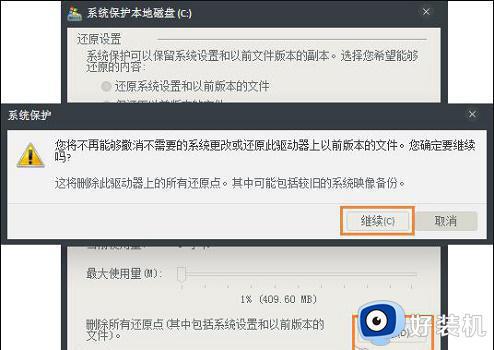
以上就是win7c盘突然爆满怎么办的全部内容,如果您遇到这种情况,可以按照小编的方法来解决,希望对大家有所帮助。
win7c盘突然爆满怎么办 win7c盘突然爆满 也找不到大文件怎么处理相关教程
- win7的c盘满了怎么清理 win7c盘满了怎么清理空间
- win7c盘满了哪些文件可以删除 win7c盘如何清理除系统以外的所有东西
- win7c盘变红了如何清理 win7清理c盘空间的方法
- c盘明明没东西却爆满win7怎么办 c盘爆满怎么处理win7
- windows7怎样清理c盘空间 win7c盘空间满了怎么清理
- win7c盘变红了如何清理 win7电脑c盘满了如何清理
- win7C盘能格式化吗 win7c盘能不能格式化
- win7c盘哪些文件可以删除 win7c盘那些文件可以删
- win7c盘哪些文件可以删除 win7c盘空间越来越小哪些文件可以删除
- win7c盘隐藏的文件夹怎么找出来 win7如何在c盘里面找到隐藏的文件
- win7访问win10共享文件没有权限怎么回事 win7访问不了win10的共享文件夹无权限如何处理
- win7发现不了局域网内打印机怎么办 win7搜索不到局域网打印机如何解决
- win7访问win10打印机出现禁用当前帐号如何处理
- win7发送到桌面不见了怎么回事 win7右键没有发送到桌面快捷方式如何解决
- win7电脑怎么用安全模式恢复出厂设置 win7安全模式下恢复出厂设置的方法
- win7电脑怎么用数据线连接手机网络 win7电脑数据线连接手机上网如何操作
win7教程推荐
- 1 win7每次重启都自动还原怎么办 win7电脑每次开机都自动还原解决方法
- 2 win7重置网络的步骤 win7怎么重置电脑网络
- 3 win7没有1920x1080分辨率怎么添加 win7屏幕分辨率没有1920x1080处理方法
- 4 win7无法验证此设备所需的驱动程序的数字签名处理方法
- 5 win7设置自动开机脚本教程 win7电脑怎么设置每天自动开机脚本
- 6 win7系统设置存储在哪里 win7系统怎么设置存储路径
- 7 win7系统迁移到固态硬盘后无法启动怎么解决
- 8 win7电脑共享打印机后不能打印怎么回事 win7打印机已共享但无法打印如何解决
- 9 win7系统摄像头无法捕捉画面怎么办 win7摄像头停止捕捉画面解决方法
- 10 win7电脑的打印机删除了还是在怎么回事 win7系统删除打印机后刷新又出现如何解决
